Philips X703: 5 Контакты
5 Контакты: Philips X703
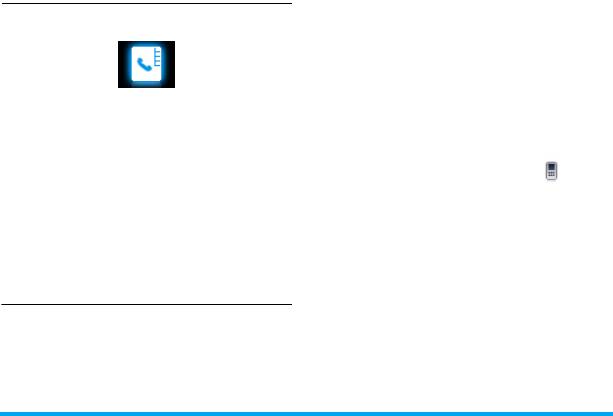
X703_RU_Book.book Page 39 Thursday, April 29, 2010 5:01 PM
телефона, а также идентифицирующие
признаки, например, изображения
5 Контакты
абонентов и мелодии звонков.
1.
Перейдите в меню Контакты >
Настройки:
В меню
Настройки списка контактов
Контакты сохраняются в одной из двух
> Сохранять на выберите Телефон;
доступных телефонных книг: телефонной
В меню
Поля, выберите пункты,
книге SIM (на вашей SIMкарте, причем
которые нужно заполнить для нового
количество хранимых записей зависит от
контакта.
емкости карты) или "умной" телефонной
2.
В режиме ожидания нажмите и
книге (в телефоне, позволяющая хранить
введите номер телефона, который
до 1000 имен). Новые контакты
нужно сохранить. Нажмите Сохранить:
добавляются только в выбранную
Имя: Нажмите Редактировать для
телефонную книгу.
перехода к экрану редактирования.
Выберите нужные способы ввода
Добавление и редактирование
текста (см. "Ввод текста" на стр. 17).
контактов
Нажмите
Очистить для выхода из
режима ввода при необходимости.
Номер телефона: Введите
Добавление контакта в "умную"
телефонный номер.
телефонную книгу
3.
Введите необходимые данные в другие
Для контактов в "умной" телефонной книге
поля.
можно добавить подробное описание,
При выборе для контакта изображения,
например, номер домашнего и рабочего
мелодии звонка или группы контактов
Контакты 39
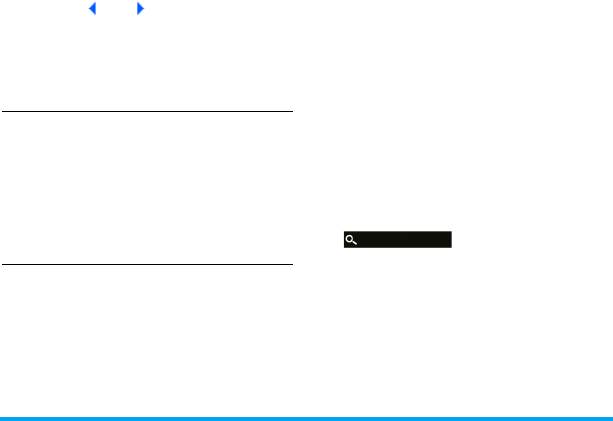
X703_RU_Book.book Page 40 Thursday, April 29, 2010 5:01 PM
нажмите или (Чтобы использовать
3.
Нажмите Опции > Измен. для перехода
в качестве изображения контакта
к параметрам редактирования.
фотографию, см. "Использование
В контактах из телефонной книги на
файла изображения в качестве
SIMкарте можно редактировать только
изображения контакта" на стр. 75).
имя и номер мобильного телефона.
4.
Нажмите Готово для сохранения.
Поиск контакта
Добавление контакта в
1.
Перейдите к меню Контакты >
телефонную книгу на SIMкарте
Настройки > Настройки списка
контактов > Расположение контактов.
1.
Перейдите к меню Контакты >
Выберите телефонную книгу.
Настройки > Настройки списка
2.
Перейдите к меню Контакты > Быстрый
контактов > Сохранять на. Выберите
поиск.
SIM.
3.
Для поиска контакта нажмите
2.
Выполните шаг 2 из "Добавление
и введите имя (до
контакта в "умную" телефонную книгу".
5 символов) с помощью экранной
клавиатуры.
Редактирование контакта
Появится список имен, начинающихся
1.
Перейдите к меню Контакты >
с этого символа.
Быстрый поиск.
Или перемещайте находящийся справа
2.
Выберите нужный контакт (см. "Поиск
ползунок вверх или вниз. Будут появляться
контакта").
инициалы (английская буква или
фонетическое соответствие) текущих имен
в возрастающем или убывающем порядке.
40 Контакты
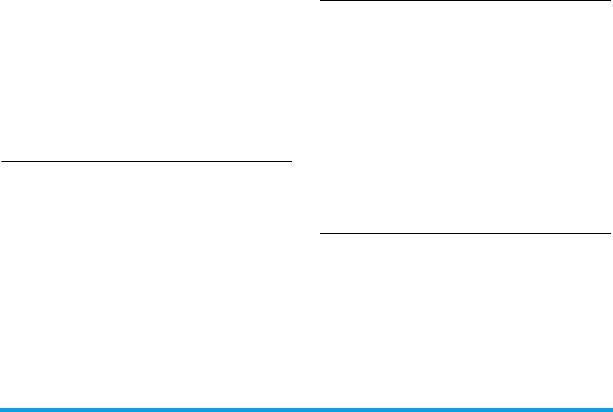
X703_RU_Book.book Page 41 Thursday, April 29, 2010 5:01 PM
Управление контактами
Копировать, переместить или
Можно копировать или перемещать записи
удалить несколько контактов
о контактах из одной телефонной книги в
1.
Перейдите к меню Контакты >
другую. Также можно создать группы,
Быстрый поиск.
например, Семья, Друзья, Коллеги и т.п.
2.
Нажмите Опции > Выбрать
Для разных групп можно использовать
несколько. Выберите команду
разные мелодии вызова для
Выбрать все или Выбрать несколько,
идентификации и отправлять сообщения
чтобы отметить все контакты в списке
группе.
или отменить выделение.
3.
Нажмите, чтобы выбрать или отменить
Копировать, удалить или
выбор.
переместить контакт
4.
Нажмите Опции для выбора нужных
1.
Перейдите к меню Контакты >
параметров.
Быстрый поиск.
2.
Выберите нужный контакт (см. "Поиск
Добавить контакт в черный
контакта").
список
3.
Нажмите Опции и выберите
1.
Перейдите к меню Контакты >
Удалить, Копировать, или
Быстрый поиск.
Переместить
.
2.
Выберите нужный контакт (см. "Поиск
контакта").
3.
Нажмите Опции > Добавить в черный
список.
Контакты 41
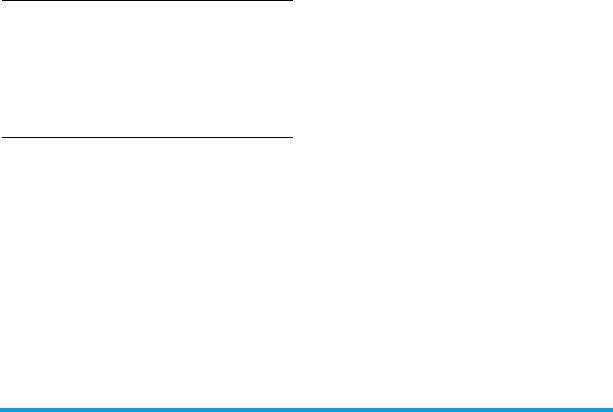
X703_RU_Book.book Page 42 Thursday, April 29, 2010 5:01 PM
Передача информации о
Копировать, переместить или
контакте другим пользователям
удалить все контакты
Вы можете передать другим
1.
Перейдите к меню Контакты >
пользователям информацию о контактах из
Дополнительно.
вашей телефонной книги. Информация
2.
Выберите Скопир. в SIM/телефон,
может быть отослана с помощью сервисов
Переместить в SIM/телефон или
SMS, MMS, Email или Bluetooth.
Удалить все.
1.
В меню Контакт > Быстрый поиск
Объединение контактов в
выберите нужный контакт ("Поиск
контакта").
группы в "умной" телефонной
2.
Нажмите Опции > Отправить для
книге
отправки информации о контакте с
1.
Перейдите к меню Контакты > Группы.
помощью сервисов SMS, MMS, Email
2.
Выберите группу. Группу можно
или Bluetooth.
переименовать, выбрать мелодию
звонка и изображение для контакта,
Резервное копирование важных
добавить контакты в
Список
контактов
участников.
Информацию о важных контактах можно
сохранить в виде файлов в памяти
телефона или на карте памяти.
1.
В меню Контакт > Быстрый поиск
выберите нужный контакт.
42 Контакты

X703_RU_Book.book Page 43 Thursday, April 29, 2010 5:01 PM
2.
Нажмите Опции и выберите
Специальные номера
Отправить> Сохранить.
Меню позволяет создать список полезных
Выберите место хранения
телефонных номеров, таких как ваши
резервной записи, память телефона
собственные номера, сервисные номера,
или карта памяти.
номер голосового сообщения и
Выберите нужную папку для
экстренные номера.
хранения резервной копии
информации.
Опции Описание
3.
Нажмите Готово и присвойте имя
Собственный
Нажмите Измен. для
файлу резервной копии.
номер
изменения телефонного
Файл резервной копии создан.
номера или имени, которое
Для восстановления контакта в
будет отображаться на
телефонную книгу
экране в режиме ожидания.
1.
Перейдите к меню Файлы. Найдите и
Сервисные
Эта услуга предоставляется
выберите сохраненный файл с
номера
оператором сети. Более
информацией о контакте (.vcf).
подробную информацию
2.
Нажмите Опции > Переадресовать для
относительно
восстановления контакта в выбранной
соответствующей функции
телефонной книге.
можно получить у
оператора сети.
Контакты 43

X703_RU_Book.book Page 44 Thursday, April 29, 2010 5:01 PM
Голосовая
Это меню позволяет
почта
установить номер сервера
голосовой почты и получать
голосовую почту.
Обратитесь к оператору
сети для получения
информации о вашей
учетной записи.
Выберите ящик для
голосовой почты и нажмите
Редактировать: Изменение
номера сервера голосовой
почты.
Подкл.: Активация
голосовой почты.
Экстренный
Нажмите Редакритовать
номер
для редактирования
номера экстренной службы.
44 Контакты
Оглавление
- Изучите ваш телефон
- Содержание
- 1 Подготовка к
- 2 Ввод текста
- 3 Вызов
- 4 Сообщения
- 5 Контакты
- 6 Органайзер
- 7 Браузер
- 8 Камера
- 9 Приложения
- 10 Медиа
- 11 Файлы
- 12 Вызовы
- 13 Bluetooth
- 14 Профили
- 15 Настройки
- Пиктограммы и символы
- Меры
- Советы
- Устранение неполадок
- Оригинальные
- Заявление о торговых
- ИНФОРМАЦИЯ ОБ УДЕЛЬНОМ КОЭФФИЦИЕНТЕ ПОГЛОЩЕНИЯ (SAR) Международные стандарты
- ГАРАНТИЙНЫЙ ТАЛОН
- Заявление о соответствии


